地デジ攻略・TS編集編:地デジ動画からウザいCMを削除
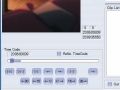 録画した番組を視聴するときに気になるのが、何と言ってもCMだ。一度見て消すだけの番組ならまだしも、永久保存したい動画だと毎回CMをスキップするのはウザい。特に、こちらで紹介したTvRockのタイマー録画は約1分前から録画が行われるため、ファイルの先頭にはほぼ確実にCMが入る。CMだけをカットしてしまおう。
録画した番組を視聴するときに気になるのが、何と言ってもCMだ。一度見て消すだけの番組ならまだしも、永久保存したい動画だと毎回CMをスキップするのはウザい。特に、こちらで紹介したTvRockのタイマー録画は約1分前から録画が行われるため、ファイルの先頭にはほぼ確実にCMが入る。CMだけをカットしてしまおう。
カット編集ができるツールはいくつかあるが、TSファイルを読み込ませることのできる「Murdoc Cutter」がオススメだ。カット専用のツールなので使い勝手がよく、すぐに使いこなせる。カット後に再エンコード処理が行われないため、処理が非常に高速で画質の劣化だって一切ないぞ。CMカットすると不要な部分がなくなって動画が見やすくなるだけでなく、ファイルサイズが小さくなるためハードディスクの空き容量がムダにならない。
さらに番組部分とCM部分で解像度が変化して正常に再生できなくなってしまったファイルが再生可能になる場合がある。キレイさっぱりCMをカットして、お気に入りの動画を永久保存しよう。
■Murdoc Cutterで楽々CMカット
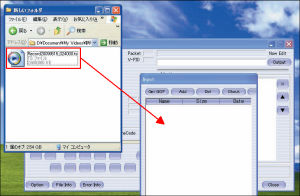
Murdoc Cutterを解凍して起動する。ウインドウが2つ表示されるので「Input」と書かれたウインドウにCMカットしたい動画をドラッグ&ドロップする
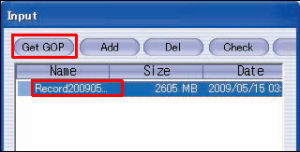
登録された動画のファイル名を選択し「Get GOP」をクリック。処理が終わったらファイル名をダブルクリックする
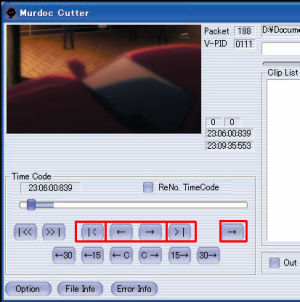
Murdoc Cutterのウインドウに動画がプレビュー表示される。シークバーと中央の「←」「→」のクリックでCMを探し、残したい本編の先頭で「|<」を、末尾で「>|」をクリック。指定したら右端の「→」をクリックする
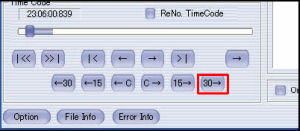
同様に、残したい部分をどんどん選択していこう。「30→」をクリックすると約30秒ずつ動画を進められるので便利だ
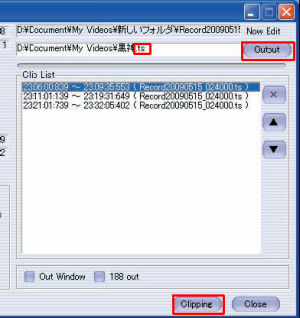
Output」をクリックし、出力先のフォルダとファイル名を指定する。ファイル名には拡張子「.ts」を付けておこう。「Clipping」をクリックするとCM部分をカットした動画が出力されるぞ。処理が終わったらソフトを終了する前に正常に再生できるかを必ず確認しよう
■編集前には動画を移動しよう
HDUCで録画した動画は多くの場合ハードディスクの複数の場所に断片化して保存されているため、編集処理にかなり時間がかかることが多い。別のパーティションに移動するかハードディスクにデフラグをかけてから編集作業を行うのがオススメだ。
 全世界1,000万以上ダウンロード超え!水分補給サポートアプリ最新作『Plant Nanny 2 - 植物ナニー2』が11/1より日本先行配信開始中
全世界1,000万以上ダウンロード超え!水分補給サポートアプリ最新作『Plant Nanny 2 - 植物ナニー2』が11/1より日本先行配信開始中 たこ焼きの洞窟にかき氷の山!散歩を習慣化する惑星探索ゲーム『Walkr』がアップデート配信&6/28までアイテムセール開始!
たこ焼きの洞窟にかき氷の山!散歩を習慣化する惑星探索ゲーム『Walkr』がアップデート配信&6/28までアイテムセール開始! 【まとめ】仮想通貨ビットコインで国内・海外問わず自由に決済や買い物ができる販売サイトを立ち上げる
【まとめ】仮想通貨ビットコインで国内・海外問わず自由に決済や買い物ができる販売サイトを立ち上げる 圧縮・音ズレ回避など 地デジTSをお手軽編集するツールまとめ
圧縮・音ズレ回避など 地デジTSをお手軽編集するツールまとめ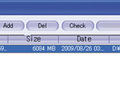 録画した地デジ番組が再生不能。
録画した地デジ番組が再生不能。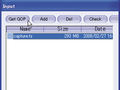 最近ネットで拡張子tsの動画を見かけるんだけど何これ? 編集とかできるの?
最近ネットで拡張子tsの動画を見かけるんだけど何これ? 編集とかできるの?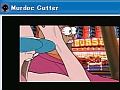 PT1:「MurdocCutter」でTS動画の余計な部分をカットする
PT1:「MurdocCutter」でTS動画の余計な部分をカットする 地デジ攻略・TS編集編:より完璧なCMカットを目指そう
地デジ攻略・TS編集編:より完璧なCMカットを目指そう 地デジ攻略・TS編集編:音ズレを撲滅!(2) AviUtlを使う
地デジ攻略・TS編集編:音ズレを撲滅!(2) AviUtlを使う
